IOS 12/11 स्क्रीन रिकॉर्डिंग को कैसे ठीक करें रिकॉर्ड ऑडियो / ध्वनि नहीं है
"IOS 11 अपडेट के बाद, मैं उत्साहित था कि मैंअंत में एक स्क्रीन रिकॉर्डर मिला, लेकिन जब मैंने इसे आज़माया तो पूरी तरह से निराश हो गया। आईओएस 11 स्क्रीन रिकॉर्डिंग कई बार मेरे डिवाइस पर दिखाई नहीं दे रही है। मुझे क्या करना चाहिए? "
IOS 11 की प्रमुख सफलताओं में से एक के रूप में, एइनबिल्ट स्क्रीन रिकॉर्डर किसी भी तीसरे पक्ष के एप्लिकेशन के बिना iPhone स्क्रीन पर सब कुछ रिकॉर्ड कर सकता है। कई ऐप्पल उपयोगकर्ता अपने उपकरणों को iOS 12 / 11.4 / 11.3 / 11.2 / 11.1 / 11 पर अपडेट करने के लिए आकर्षित होते हैं। इसके तुरंत बाद, कुछ उपयोगकर्ताओं ने शिकायत की कि उन्होंने सामना किया है iOS 11 स्क्रीन रिकॉर्डिंग काम नहीं कर रही है या iOS 11 स्क्रीन रिकॉर्डिंग नो साउंड। दूसरों को भी स्क्रीन रिकॉर्डर समस्या का सामना नहीं करना पड़ा। यदि आप उपरोक्त स्थितियों में से एक से पीड़ित हैं, तो आप निम्नलिखित तरीकों की कोशिश कर सकते हैं।
- विधि 1 नियंत्रण केंद्र में सुनिश्चित स्क्रीन रिकॉर्डर को खोलें
- विधि 2 स्क्रीन रिकॉर्डिंग त्रुटि को हल करने के लिए अपने iPhone को पुनरारंभ करें
- विधि 3 फ़ैक्टरी सेटिंग्स पर अपने iPhone रीसेट करें
- विधि 4 आईओएस 11/12 स्क्रीन रिकॉर्डिंग को ठीक नहीं करने के लिए आईओएस सिस्टम की मरम्मत करें
विधि 1 नियंत्रण केंद्र में सुनिश्चित स्क्रीन रिकॉर्डर को खोलें
स्क्रीन रिकॉर्डर रिकॉर्डिंग शुरू करने में विफल रहा? कभी-कभी, यह आपकी लापरवाही के कारण हो सकता है। शायद आप नियंत्रण केंद्र में स्क्रीन रिकॉर्डर जोड़ना भूल गए हैं। इससे पहले कि आप iOS 11 स्क्रीन रिकॉर्डर का उपयोग करने की योजना बनाएं, आपको नीचे दी गई प्रक्रियाओं को पूरा करना होगा:
- 1. "सेटिंग" पर जाएं और "कंट्रोल सेंटर" चुनें। फिर आप "स्क्रीन रिकॉर्डिंग" पा सकते हैं और उस पर "+" बटन टैप करें।
- 2. उसके बाद, स्क्रीन रिकॉर्डर सफलतापूर्वक खोला जाएगा।

विधि 2 स्क्रीन रिकॉर्डिंग त्रुटि को हल करने के लिए अपने iPhone को पुनरारंभ करें
यदि स्क्रीन रिकॉर्डर चालू है, लेकिन यह अभी भी जीता है "टीकाम करते हैं, तो आप iOS 12 / iOS 11 स्क्रीन रिकॉर्डिंग को रिकॉर्ड न करने की समस्या को ठीक करने के लिए अपने डिवाइस को पुनरारंभ करने के लिए मजबूर करने का प्रयास कर सकते हैं। विभिन्न iPhone मॉडल के अनुसार चरण थोड़े अलग हैं।
iPhone X / 8/8 प्लस:
- 1. वॉल्यूम अप बटन को जल्दी से दबाएं और रिलीज़ करें। फिर वॉल्यूम डाउन बटन के साथ भी ऐसा ही करें।
- 2. जब तक Apple लोगो दिखाई नहीं देता तब तक साइड बटन को पकड़े रहें। फिर आपके डिवाइस को सफलतापूर्वक रिबूट किया जाएगा।

IPhone 7/7 प्लस के संबंध में, आपको प्रेस करने की आवश्यकता हैऔर एक ही समय में वॉल्यूम डाउन और पावर बटन दबाए रखें, जब तक कि आप Apple लोगो दिखाई नहीं देते। IPhone 6s और पहले के मॉडल के लिए, आप Apple लोगो प्रकट होने तक एक साथ स्लीप / वेक बटन और होम बटन को दबाए रख सकते हैं।
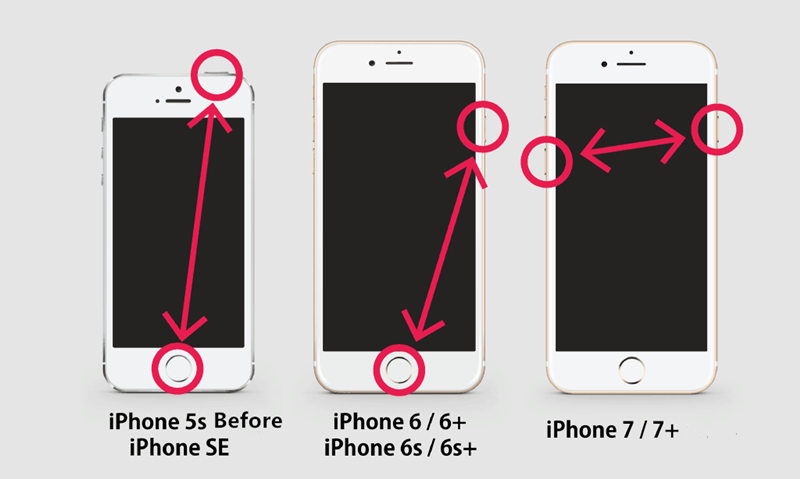
विधि 3 फ़ैक्टरी सेटिंग्स पर अपने iPhone रीसेट करें
आप अपने iPhone पर स्क्रीन रिकॉर्डर त्रुटि को हल करने के लिए अपने iPhone पर सभी सेटिंग्स रीसेट कर सकते हैं। इस पद्धति ने "आपके iPhone के किसी भी डेटा को साफ़ नहीं किया है। आप नीचे दिए अनुसार इसे संचालित करने के लिए स्वतंत्र महसूस कर सकते हैं।"
- चरण 1 अपने iOS डिवाइस पर "सेटिंग्स" खोलें और "सामान्य" पर टैप करें। फिर "रीसेट" टैप करें और फिर "सभी सेटिंग्स रीसेट करें" पर क्लिक करें।
- चरण 2 अंत में, आपकी डिवाइस को एक सामान्य स्थिति में बहाल किया जाएगा।
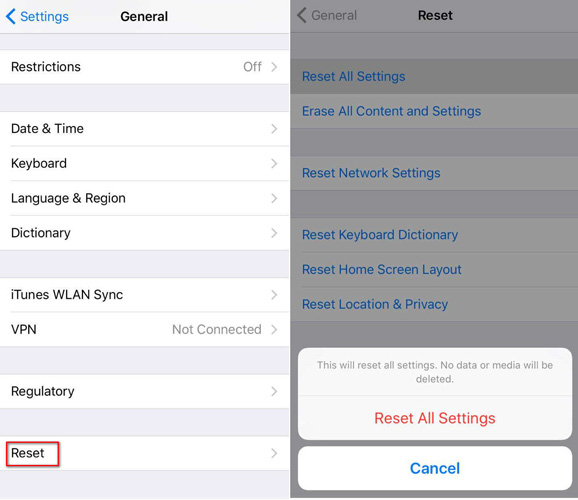
आप iPhone को फ़ैक्टरी सेटिंग्स पर रीसेट करने के विभिन्न तरीकों की भी जांच कर सकते हैं।
विधि 4 आईओएस 11/12 स्क्रीन रिकॉर्डिंग को ठीक नहीं करने के लिए आईओएस सिस्टम की मरम्मत करें
हालांकि, अगर उपरोक्त तरीके "टी काम नहीं करते हैं, तो आपको करना चाहिएअपने उपकरण को पूर्ण मरम्मत देने पर विचार करें। iOS फिक्स टूल रीबूट आपके लिए एक अच्छा विकल्प है। यह स्क्रीन रिकॉर्डिंग की मरम्मत करने में सक्षम है जो आईफोन और अन्य आईओएस पर काम नहीं कर रहा है और नवीनतम फर्मवेयर पैकेज डाउनलोड करके समस्याएँ खड़ी कर रहा है।
- चरण 1 अपने कंप्यूटर पर Tenorshare ReiBoot डाउनलोड और चलाएं। इसके बाद अपने iPhone को USB केबल के जरिए कंप्यूटर से कनेक्ट करें।
- चरण 2 "फिक्स ऑल आईओएस स्टैक" पर टैप करें और फिर नए इंटरफ़ेस में "फिक्स अब (सभी आईओएस 11 स्टैक)" पर क्लिक करें। दूषित आईओएस फर्मवेयर को बदलने के लिए फर्मवेयर पैकेज डाउनलोड करें।
- चरण 3 जब प्रक्रिया पूरी हो जाती है, तो सिस्टम पुनर्प्राप्ति शुरू करने के लिए "मरम्मत शुरू करें" पर क्लिक करें। कई मिनटों के बाद, मरम्मत की प्रक्रिया की जाएगी और समस्याओं के बिना आपके डिवाइस को रिबूट किया जाएगा।

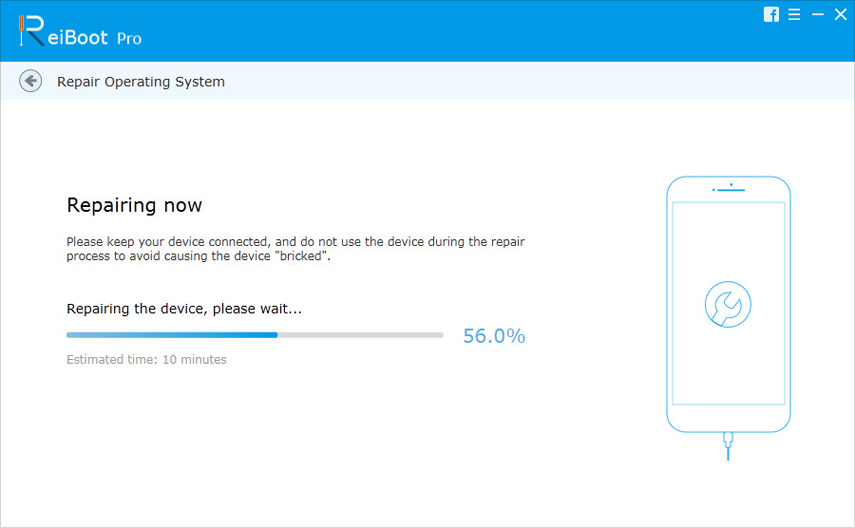
इस लेख को पढ़ने के बाद, आपको पता चल सकता हैiPhone 12 / 11.4 / 11.3 / 11.2 / 11 में स्क्रीन रिकॉर्डिंग के साथ iPhone X / 8/7/6/6/6 में ध्वनि कैसे करें। जब आपके डिवाइस की समस्या को ठीक करने के लिए उपरोक्त तीन तरीके प्रभावी नहीं हैं, तो यह। Tenorshare ReiBoot का उपयोग करने के लिए अनुशंसित। यदि आपको कोई संदेह है, तो कृपया हमसे संपर्क करने में संकोच न करें।









